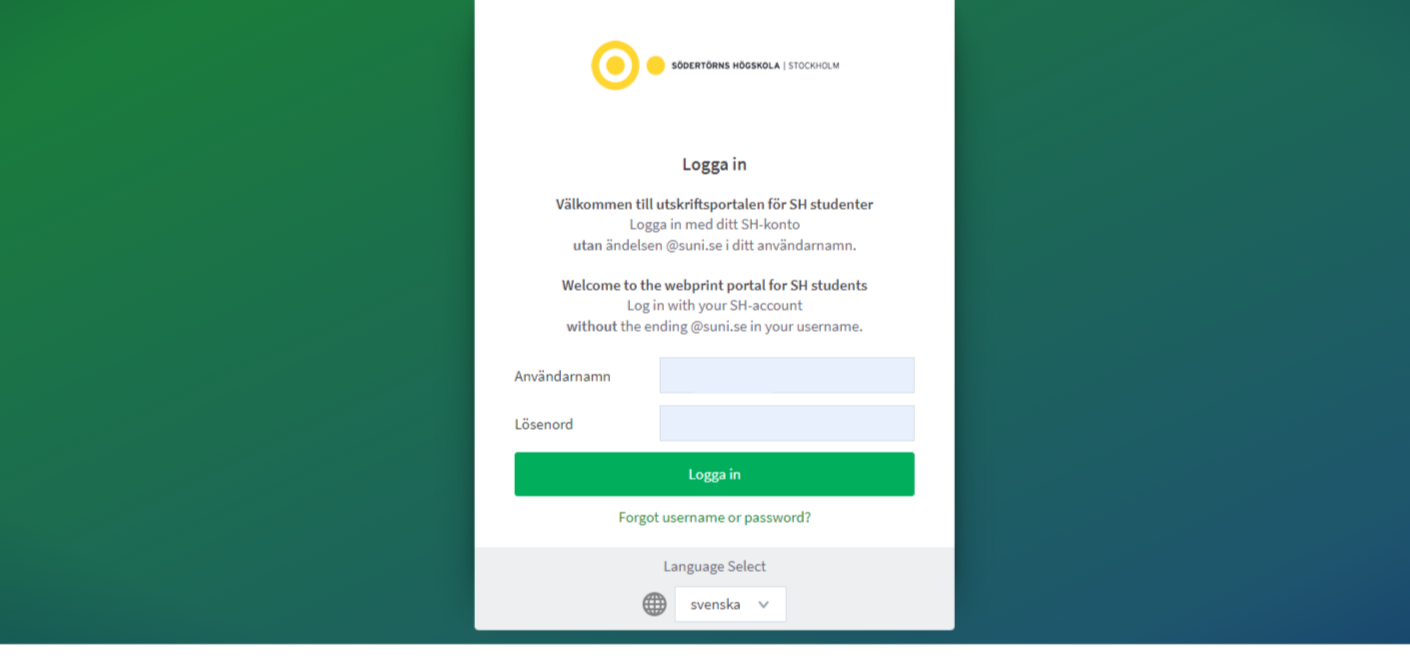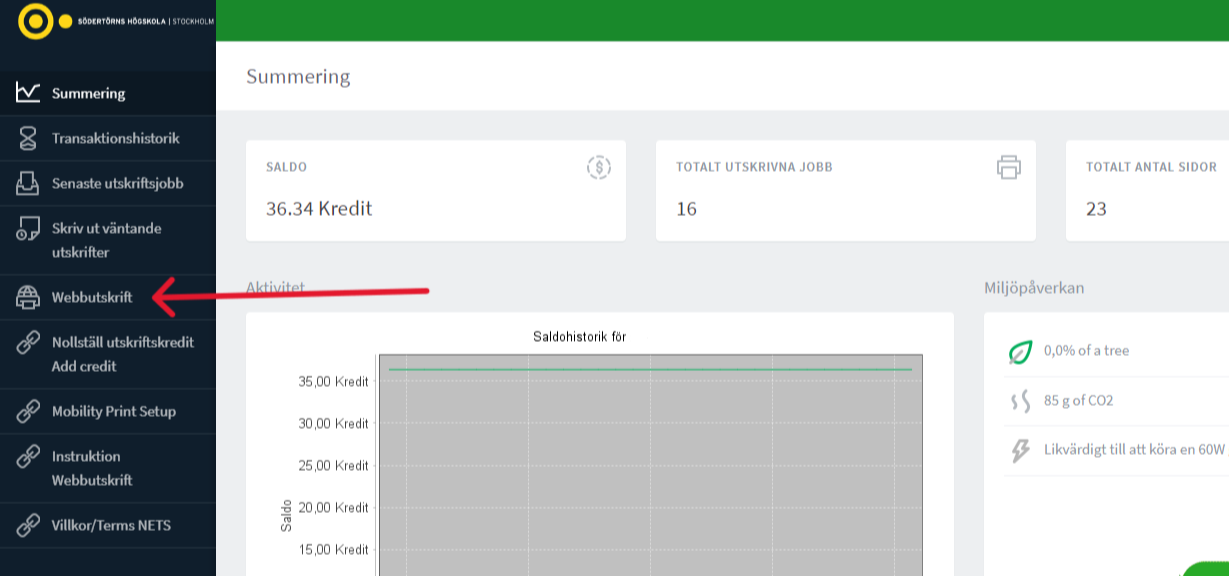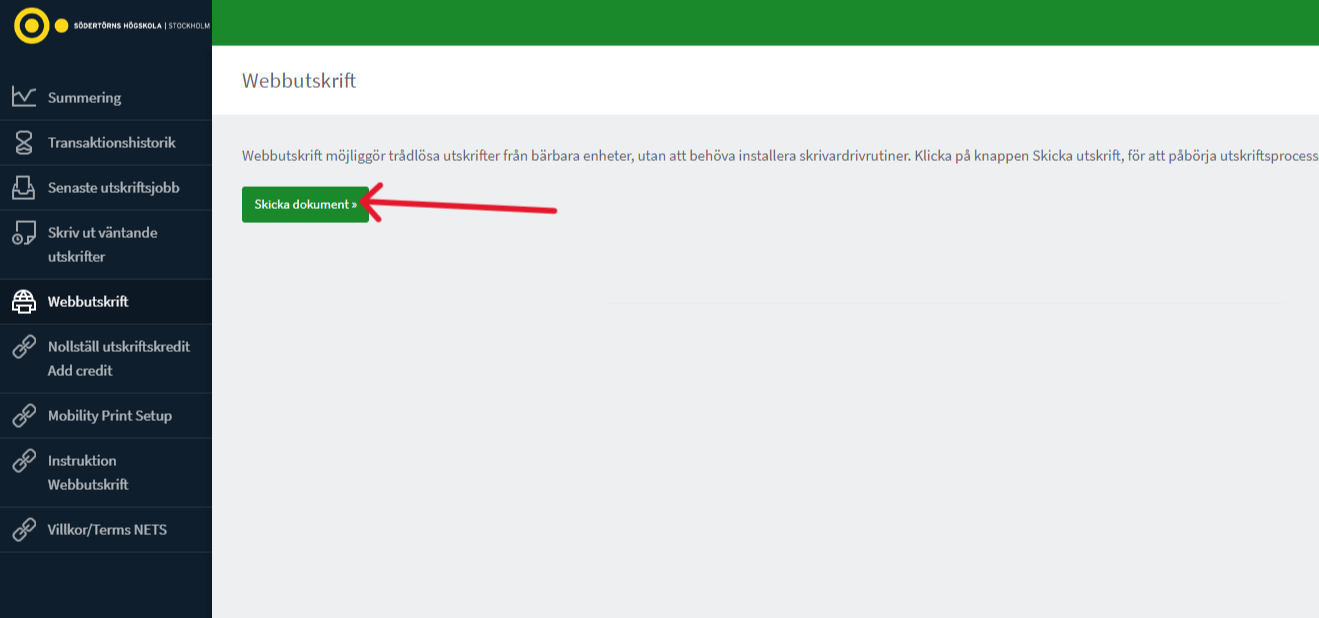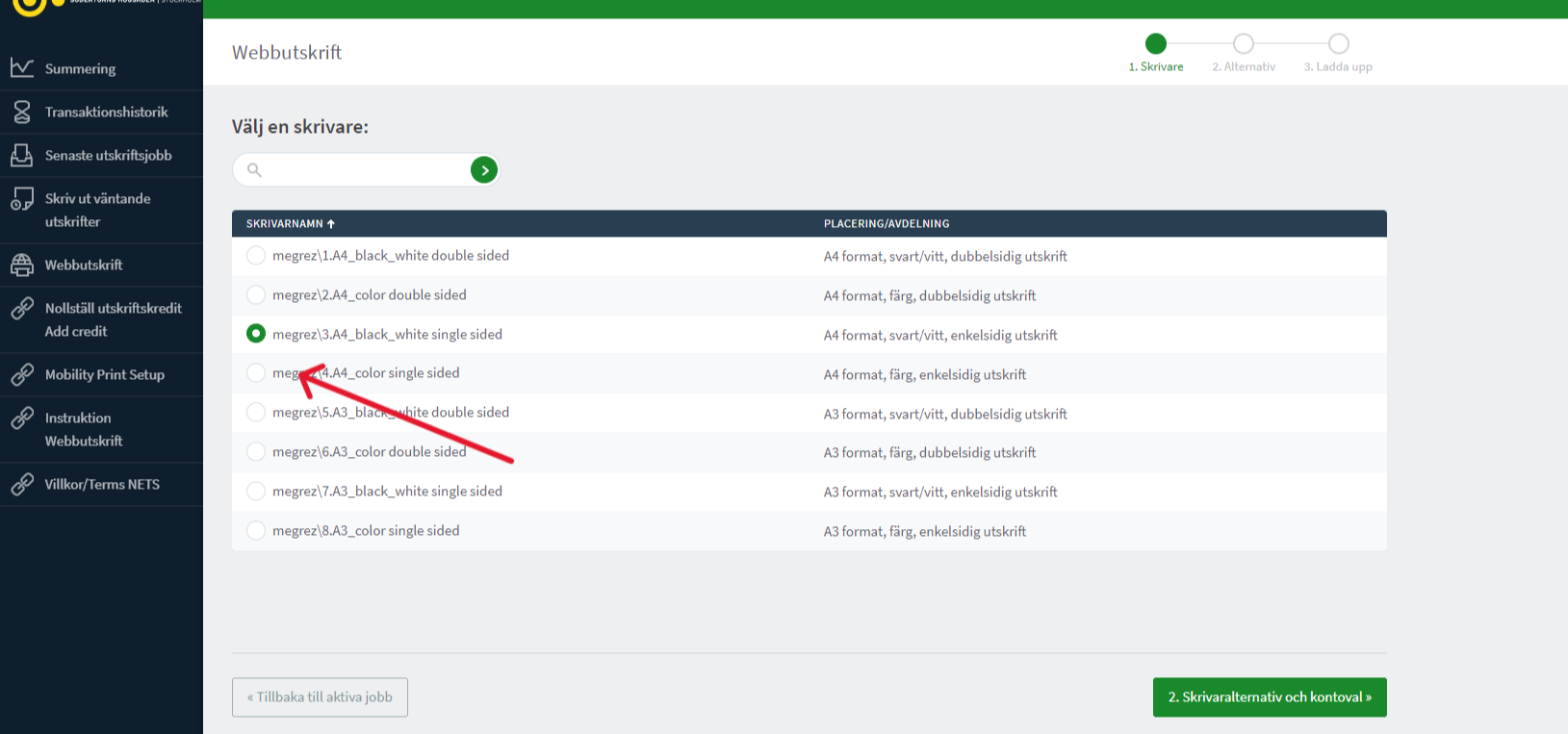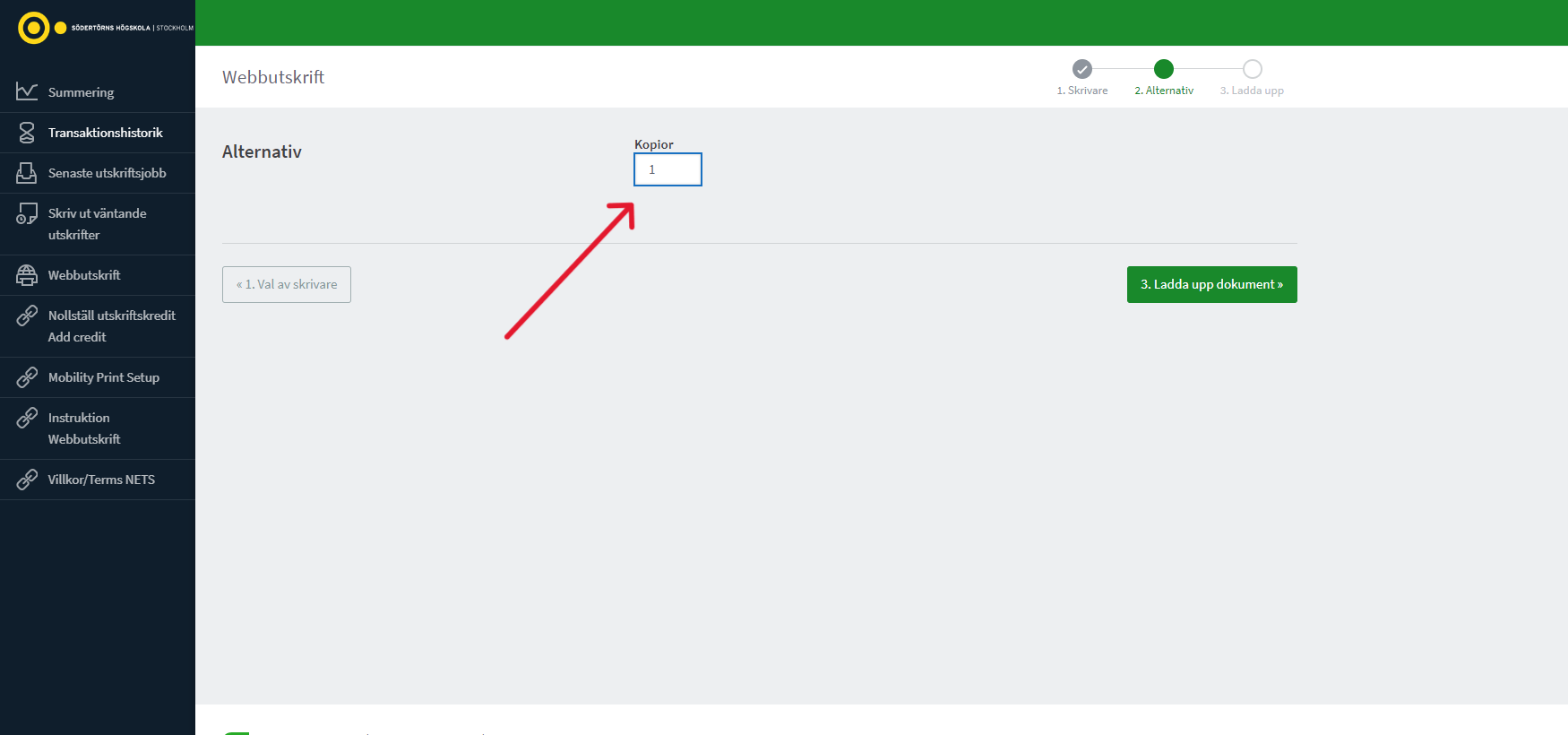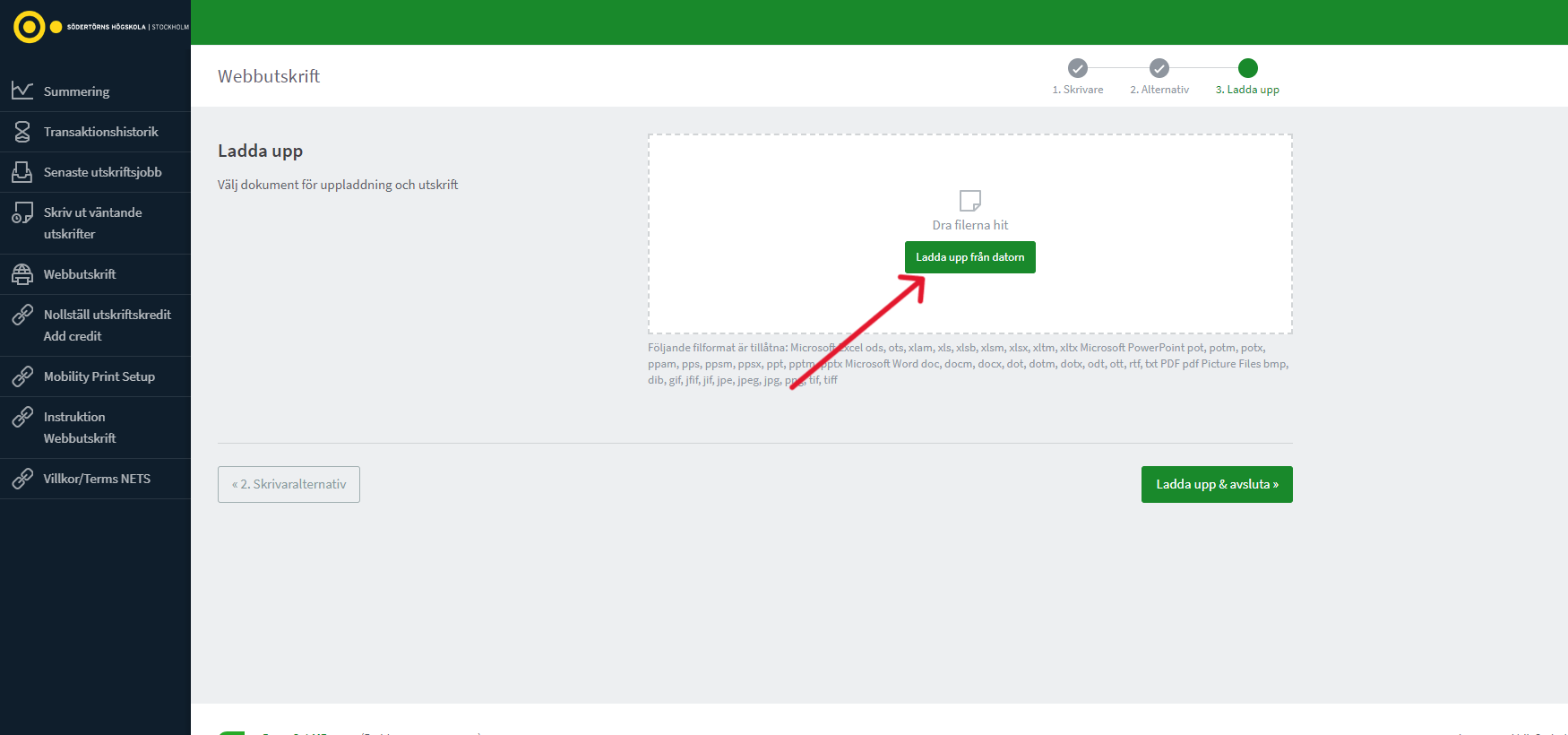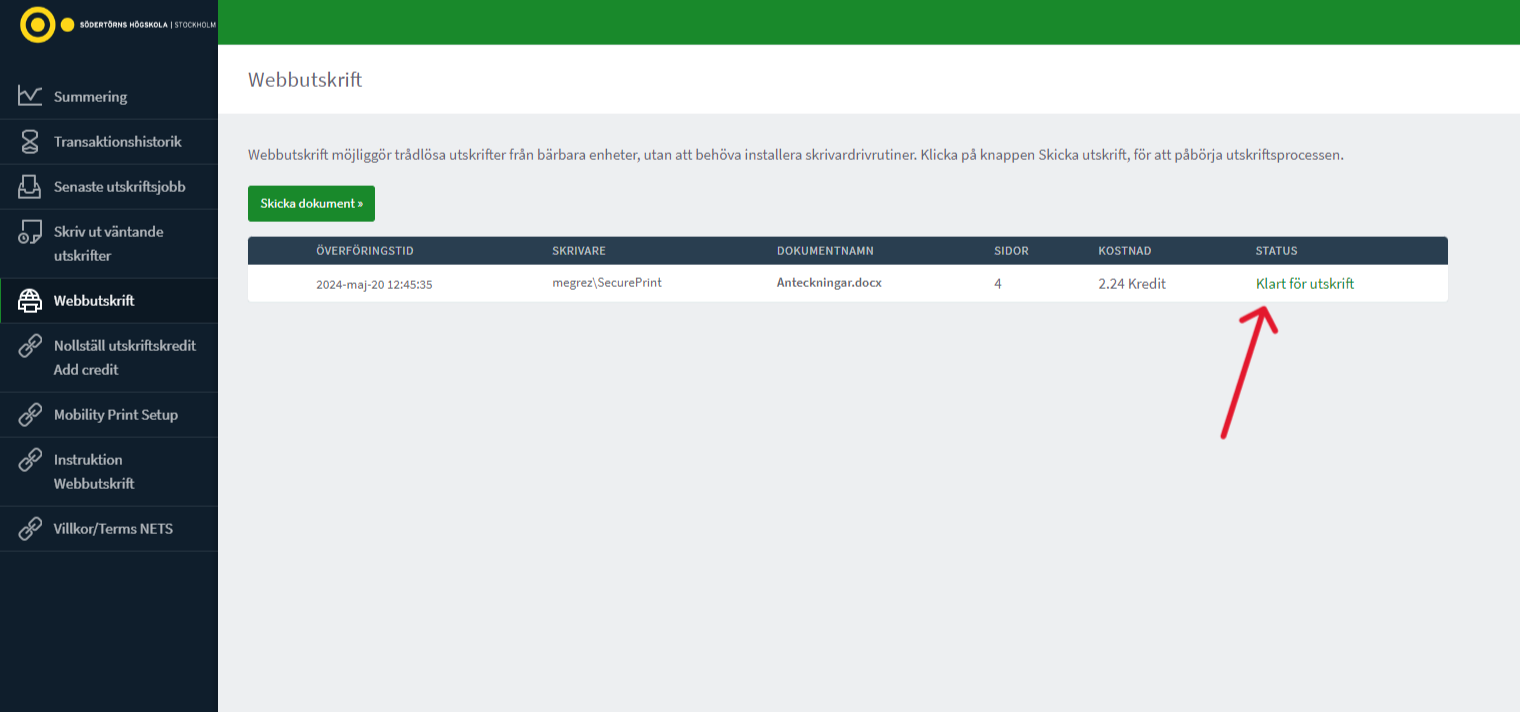Skriv ut och kopiera
Du som är student har möjlighet att skriva ut och kopiera på högskolans studentskrivare eller kopiatorer. När du börjar på högskolan får du motsvarande 50 SEK i utskriftskredit att skriva ut för.
Var finns skrivarna och kopiatorerna?
Du kan hitta skrivare i UB 515, UB 614, MA 321 (korridor), MA 454 (korridor), MC 4 (Korridor), MC 5 (Korridor), ME 252B.
Du kan hitta kopiatorer i UB 515, UB 614 (färgkopiator) samt i korridorer/utanför MA 219 (färgkopiator), MA 321, MA 454, MA 517, MA 516, MA 633.
Kan jag skriva ut från egen dator?
Ja, du kan skriva ut från din egen dator när du befinner dig på campus. Detta gör du via utskriftsportalen. Utskrifter ligger i kö i 24 timmar och tas därefter bort om du inte hämtat ut dem.
Du måste vara uppkopplad på eduroam eller SHguest för att kunna skriva ut ifrån din dator.
Har du frågor om betalsystemet eller utskrifter? Kontakta Infocenter på info@sh.se